วิธีลบผลิตภัณฑ์บน GoDaddy
เผยแพร่แล้ว: 2022-08-22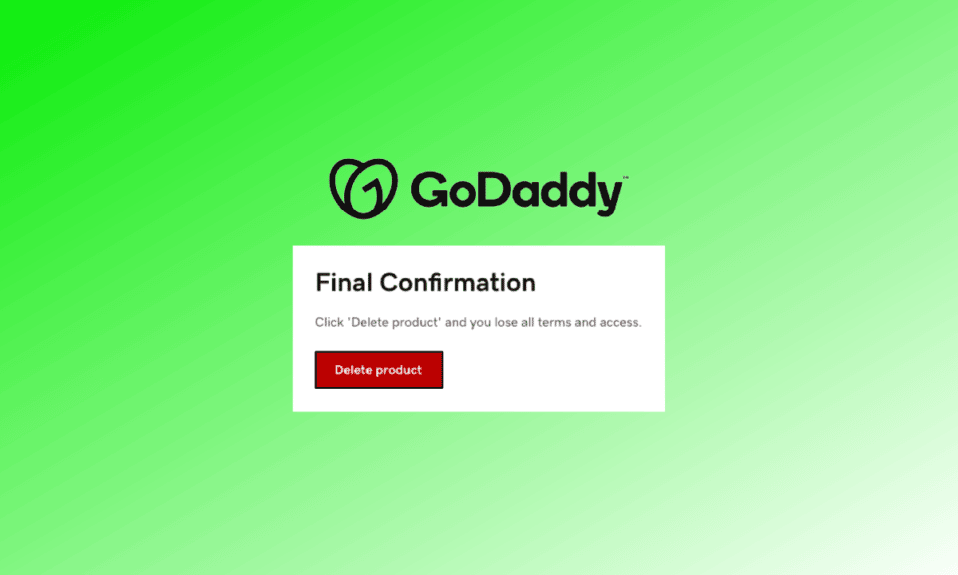
GoDaddy ก่อตั้งขึ้นโดยสัญญาว่าจะให้บริการโดเมนและพื้นที่อินเทอร์เน็ตราคาไม่แพงสำหรับผู้ใช้และผู้สร้างในการจัดเก็บและเผยแพร่เนื้อหาของพวกเขา นอกจากนี้ยังอนุญาตให้องค์กรและผู้สร้างจำนวนนับไม่ถ้วนสร้างเอกลักษณ์ดิจิทัลและเครือข่ายทั่วโลก เนื่องจากกลุ่มคุณลักษณะและสิ่งอำนวยความสะดวกที่ซับซ้อนและกว้างขวาง การเรียนรู้คุณลักษณะทั้งหมดที่มีให้กับผู้ใช้อาจเป็นเรื่องยาก ดังนั้นเราจึงนำเสนอคำแนะนำที่เป็นประโยชน์ซึ่งจะช่วยให้คุณเข้าใจวิธีลบผลิตภัณฑ์ใน GoDaddy และยกเลิกโดเมน GoDaddy คุณจะได้เรียนรู้ด้วยว่าคุณสามารถลบเว็บไซต์ GoDaddy ได้จริงหรือไม่ เริ่มกันเลย!
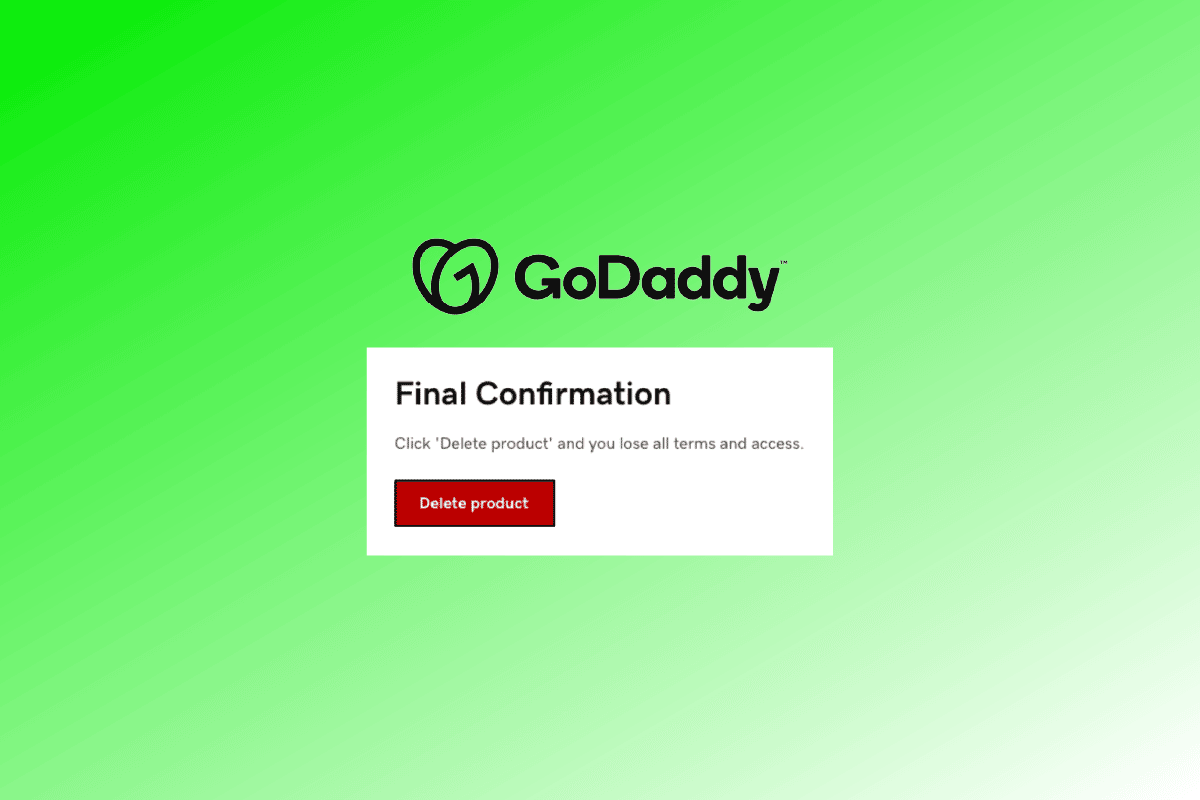
สารบัญ
- วิธีลบผลิตภัณฑ์บน GoDaddy
- คุณสามารถยกเลิกการซื้อโดเมน GoDaddy ได้หรือไม่
- คุณสามารถยกเลิกโดเมน GoDaddy ได้หรือไม่
- คุณจะลบโดเมนบน GoDaddy ได้อย่างไร
- คุณจะยกเลิกการโฮสต์โดเมนของคุณใน GoDaddy ได้อย่างไร
- คุณจะเปลี่ยนความเป็นเจ้าของชื่อโดเมนใน GoDaddy ได้อย่างไร
- คุณจะยกเลิกการซื้อบน GoDaddy ได้อย่างไร
- คุณจะลบผลิตภัณฑ์ของคุณบน GoDaddy ได้อย่างไร?
- คุณสามารถยกเลิกการสมัครรับข้อมูลบน GoDaddy ได้หรือไม่
- คุณจะยกเลิกการสมัครรับข้อมูลบน GoDaddy ได้อย่างไร
- คุณจะเปลี่ยนความเป็นเจ้าของเว็บไซต์ได้อย่างไร
- คุณลบเว็บไซต์ GoDaddy ของคุณได้ไหม
วิธีลบผลิตภัณฑ์บน GoDaddy
บริการโฮสติ้งที่ให้บริการโดย GoDaddy เป็นหนึ่งในบริการที่น่าเชื่อถือที่สุดในโลก นอกจากนี้ การลงทะเบียนโดเมนโดย GoDaddy ยังเต็มไปด้วยองค์กรที่หลากหลายซึ่งอาศัยคำมั่นสัญญาในการสร้างสภาพแวดล้อมที่เป็นมิตรและน่าอยู่สำหรับการเติบโตและการยังชีพของไซต์ ดังนั้น คุณสามารถลบผลิตภัณฑ์ออกจาก หน้าการต่ออายุและการเรียกเก็บเงินของ GoDaddy อ่านบทความนี้จนจบเพื่อเรียนรู้ขั้นตอนที่แสดงให้เห็นแบบเดียวกันโดยละเอียดโดยใช้รูปภาพเพื่อความเข้าใจที่ดีขึ้น
คุณสามารถยกเลิกการซื้อโดเมน GoDaddy ได้หรือไม่
ได้ คุณสามารถยกเลิกการซื้อโดเมนบน GoDaddy ได้ทุกเมื่อ
คุณสามารถยกเลิกโดเมน GoDaddy ได้หรือไม่
ได้ คุณสามารถยกเลิกโดเมน GoDaddy จากบัญชี GoDaddy ของคุณได้อย่างง่ายดาย
คุณจะลบโดเมนบน GoDaddy ได้อย่างไร
ให้เราดูว่าคุณจะลบโดเมนบน GoDaddy ได้อย่างไร
1. เยี่ยมชมเว็บไซต์ GoDaddy บนเบราว์เซอร์ของคุณและคลิก ลงชื่อเข้า ใช้จากมุมบนขวาดังที่แสดงด้านล่าง
2. จากนั้นคลิกที่ ลงชื่อเข้า ใช้ เพื่อเข้าสู่หน้าลงชื่อเข้าใช้
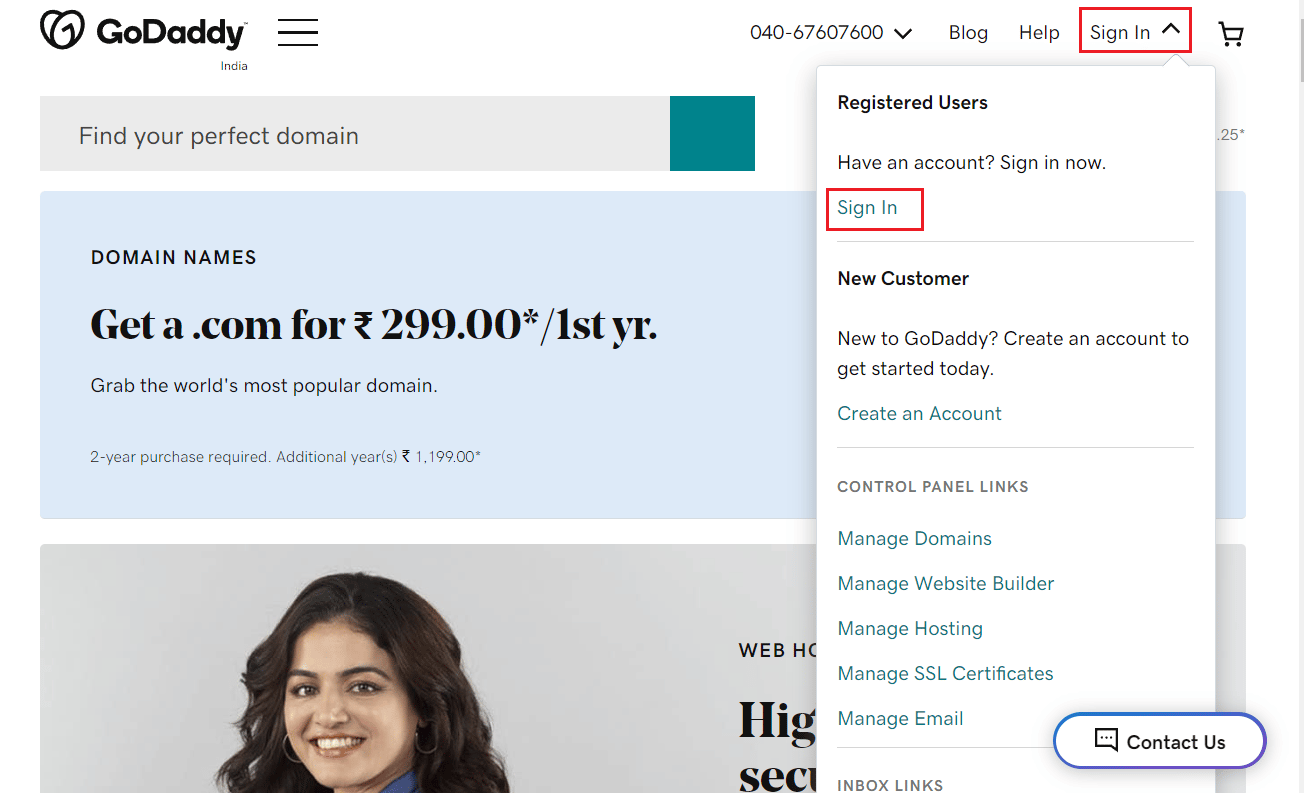
3. ป้อน ชื่อผู้ใช้หรือลูกค้า # และ รหัสผ่าน แล้วคลิก ลงชื่อเข้า ใช้
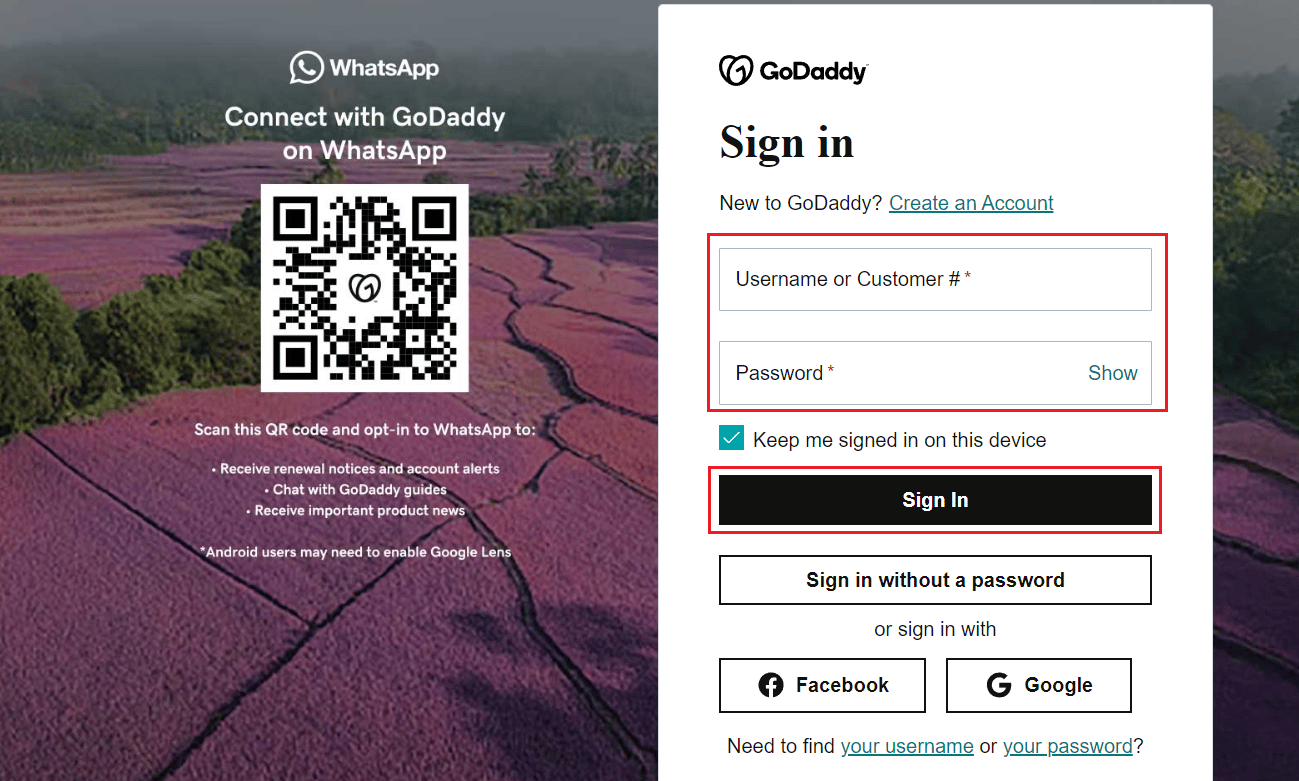
4. ในส่วน Domains ให้คลิกที่ Manage สำหรับ โดเมนที่ต้องการ ดังที่แสดงด้านล่าง
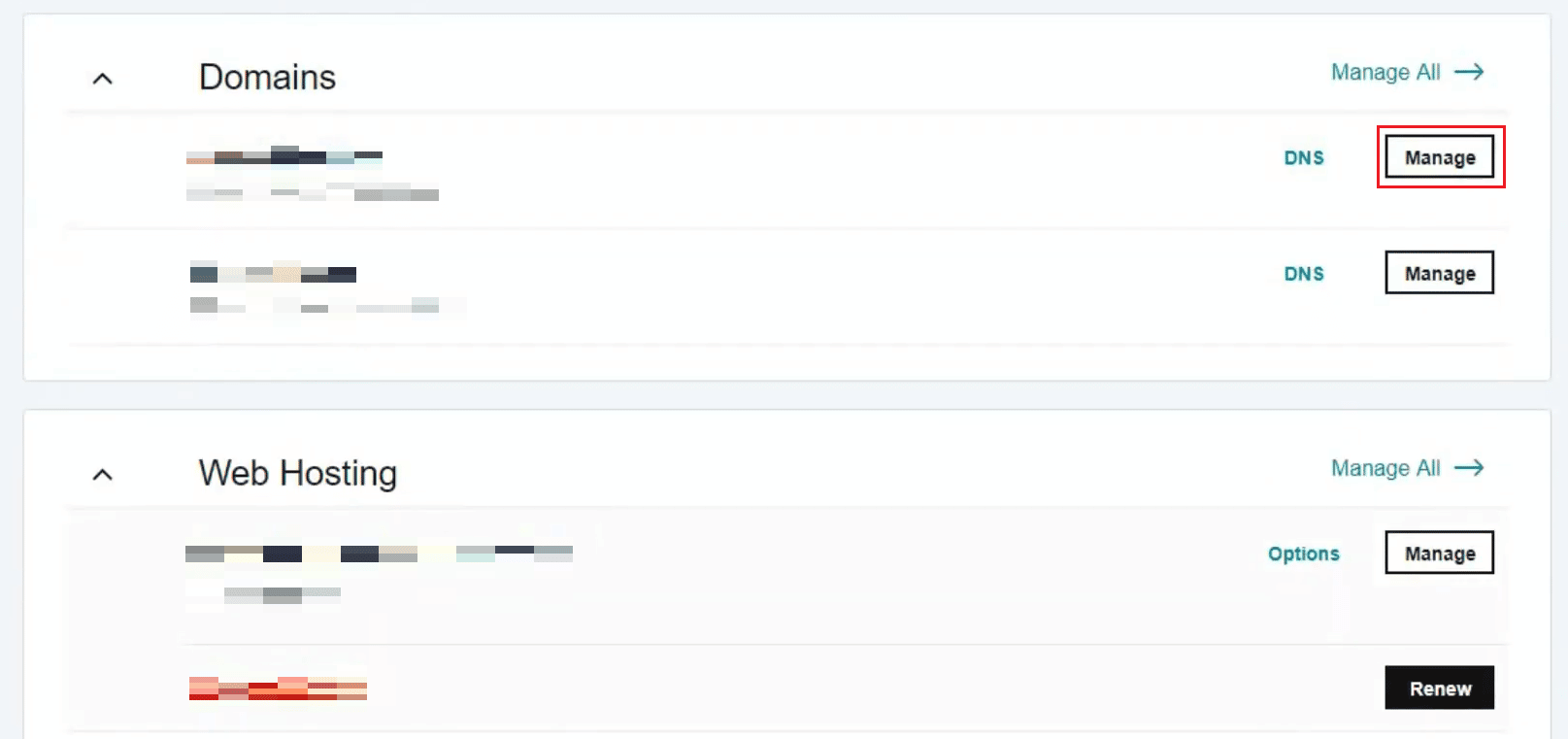
5. เลื่อนลงไปด้านล่างและคลิกที่ตัวเลือก ลบโดเมน จากส่วน การตั้งค่าเพิ่มเติม
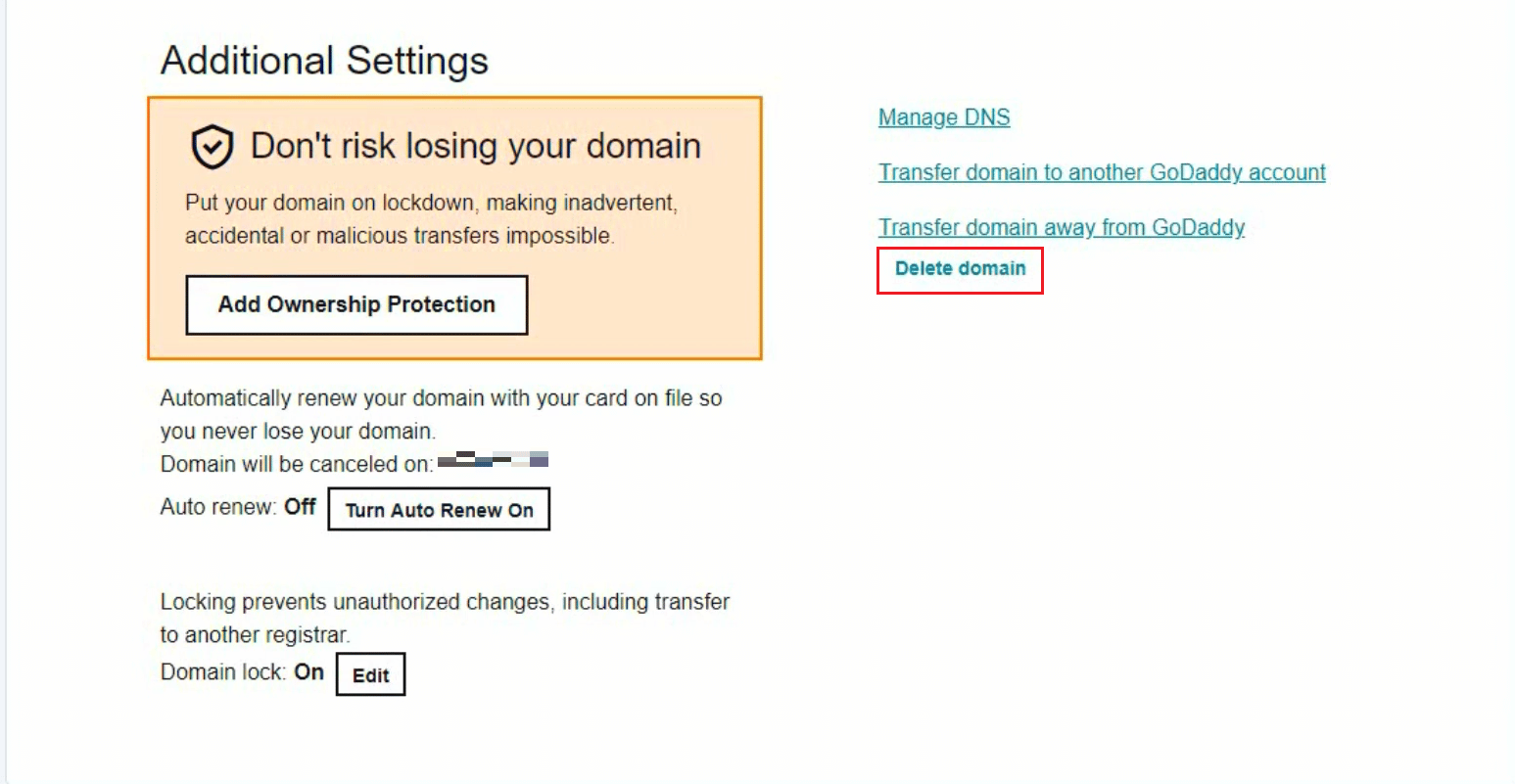
6. เลือกช่อง ใช่ ฉันยินยอมให้ลบโดเมนที่เลือก จากนั้นคลิก ดำเนินการ ต่อ
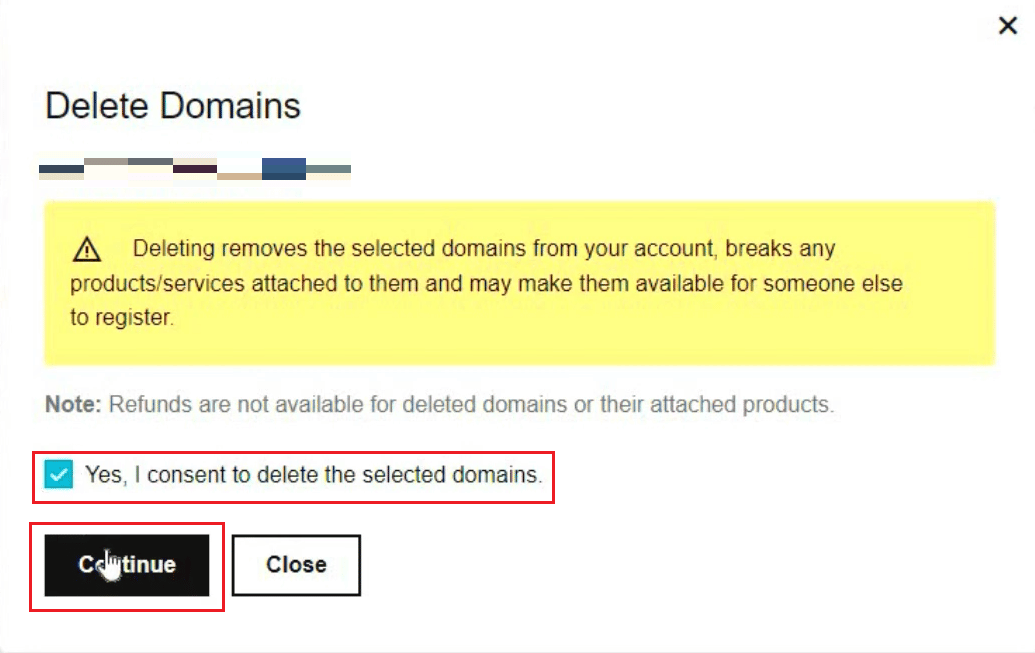
โดเมนที่เลือกจะถูกลบสำเร็จ
อ่านเพิ่มเติม : วิธีลบบัญชี Amazon ของคุณ
คุณจะยกเลิกการโฮสต์โดเมนของคุณใน GoDaddy ได้อย่างไร
ด้วยความช่วยเหลือของขั้นตอนด้านล่าง คุณสามารถยกเลิกการโฮสต์โดเมนของคุณใน GoDaddy ได้อย่างง่ายดาย
1. ไปที่ GoDaddy Domain Control Center บนเบราว์เซอร์ของคุณและ ลงชื่อเข้า ใช้บัญชี GoDaddy ของคุณ
2. เลือก ช่องทำเครื่องหมาย สำหรับ โดเมนที่ คุณต้องการยกเลิก
3. คลิกที่แท็บ DNS จากด้านบน ดังที่แสดงด้านล่าง
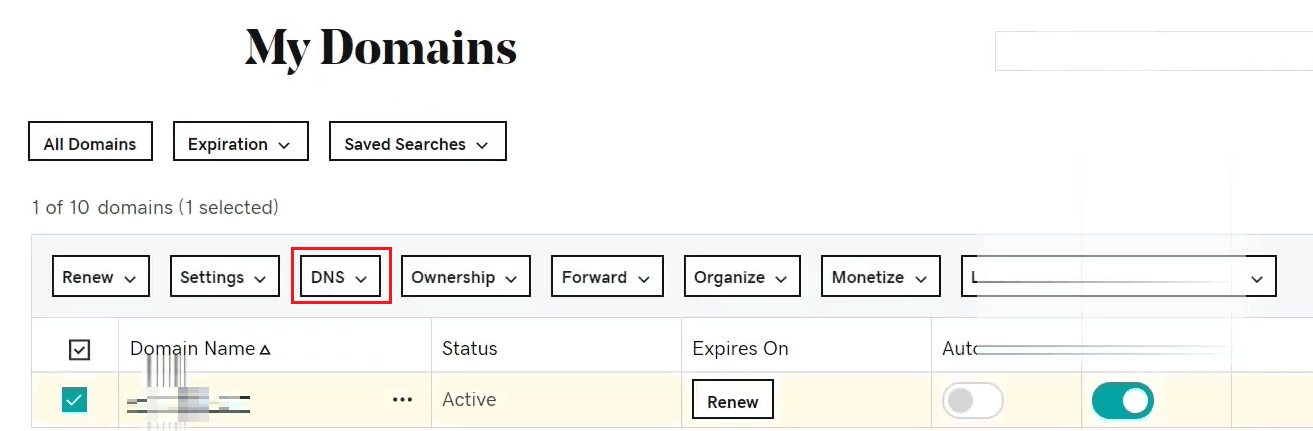
4. จากนั้นคลิกที่ ยกเลิก DNS Hosting
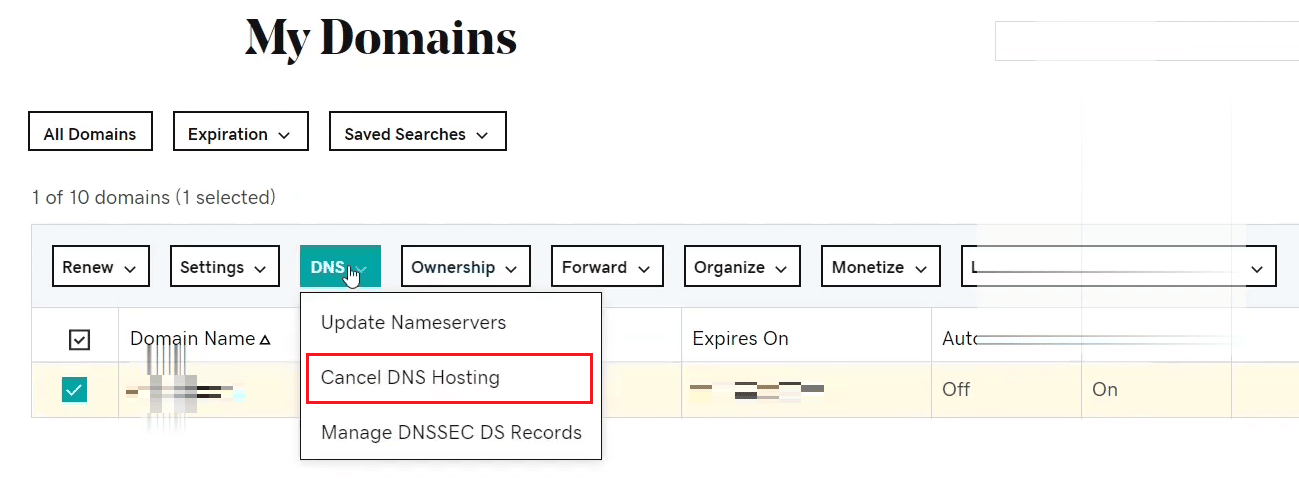
5. เลือก ช่องทำเครื่องหมาย และยืนยันการยกเลิกของคุณ
6. สุดท้าย คลิกที่ บันทึก
อ่านต่อเพื่อเรียนรู้วิธีลบผลิตภัณฑ์ GoDaddy
คุณจะเปลี่ยนความเป็นเจ้าของชื่อโดเมนใน GoDaddy ได้อย่างไร
ขั้นตอนต่อไปนี้จะช่วยให้คุณเข้าใจขั้นตอนการเปลี่ยนความเป็นเจ้าของชื่อโดเมนในบัญชี GoDaddy ของคุณ
1. เข้าถึง GoDaddy Domain Control Center ของคุณบนเบราว์เซอร์
หมายเหตุ : ลงชื่อเข้า ใช้บัญชีของคุณ หากคุณยังไม่ได้ลงชื่อเข้าใช้
2. ทำเครื่องหมาย ใน ช่อง ที่อยู่ติดกับ โดเมนที่ คุณต้องการเปลี่ยนความเป็นเจ้าของ
3. คลิกที่แท็บ ความเป็นเจ้าของ จากด้านบน
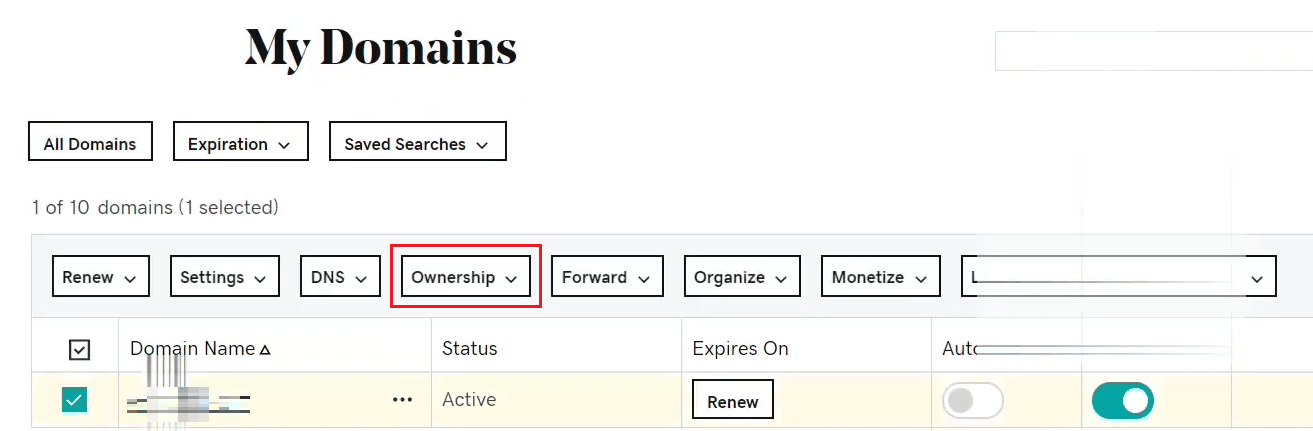
4. จากนั้นคลิก ย้ายไปที่บัญชี GoDaddy อื่น
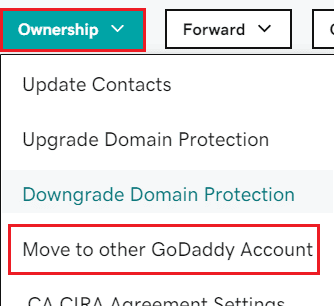
5. ระบุและยืนยัน รหัสอีเมล ของ เจ้าของใหม่
6. ป้อน ลูกค้า # ถ้าคุณต้องการ
7. เลือกปุ่มตัวเลือก ใช่ หรือ ไม่ใช่ สำหรับคำถาม: คุณต้องการคัดลอกข้อมูลติดต่อโดเมนปัจจุบันไปยังบัญชีใหม่หรือไม่

หมายเหตุ : หากคุณปฏิเสธที่จะเปิดเผยข้อมูลติดต่อ คุณจะต้องอนุมัติการเปลี่ยนแปลงกับเจ้าของโดเมนคนใหม่
8. สุดท้าย ให้คลิกที่ Transfer Domain
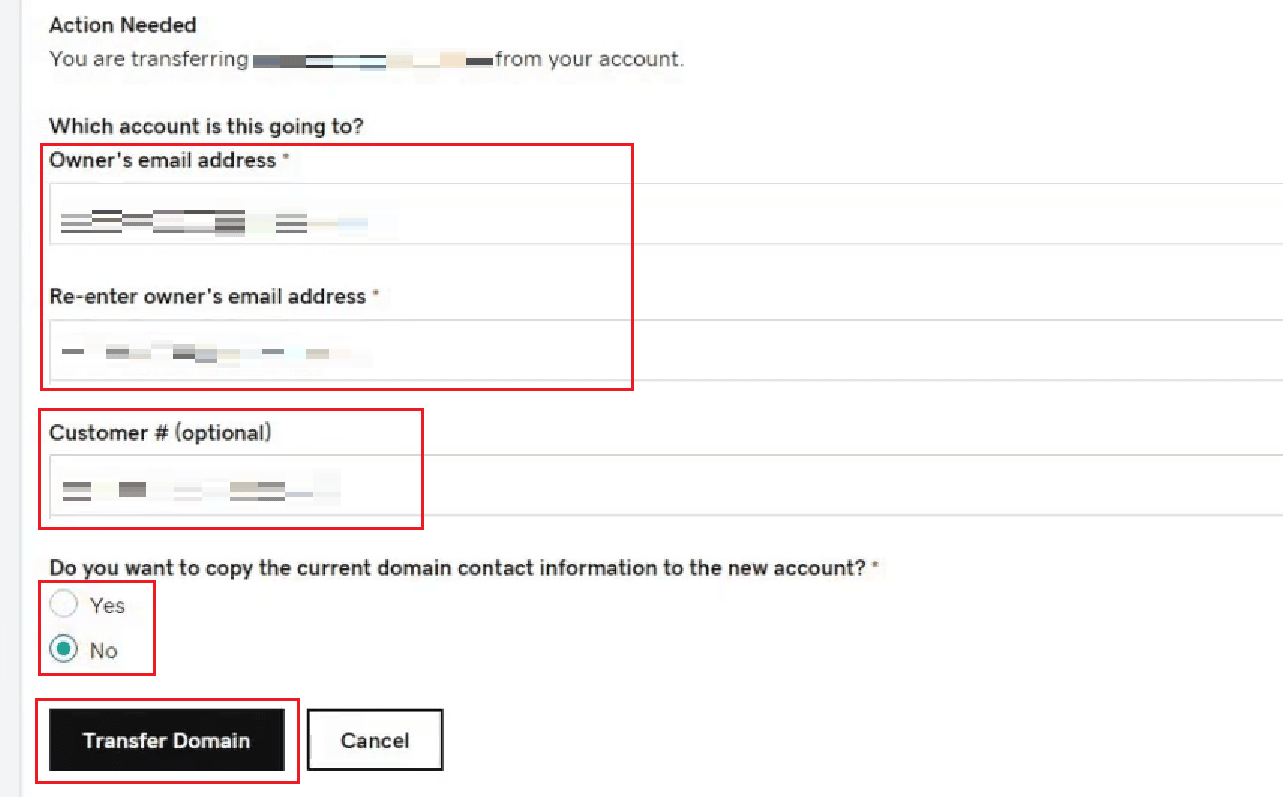
อ่านเพิ่มเติม : คุณสามารถเปลี่ยนอีเมลของคุณบน PS4 ได้อย่างไร
คุณจะยกเลิกการซื้อบน GoDaddy ได้อย่างไร
ทำตามขั้นตอนต่อไปเพื่อเรียนรู้วิธียกเลิกการซื้อบน GoDaddy
1. ลงชื่อเข้า ใช้บัญชี GoDaddy ของคุณและไปที่หน้าผลิตภัณฑ์ GoDaddy
2. เลื่อนลงไปที่ส่วน เว็บไซต์+ การตลาด แล้วคลิก ร้านค้า > สั่งซื้อ จากด้านบน ดังที่แสดงด้านล่าง
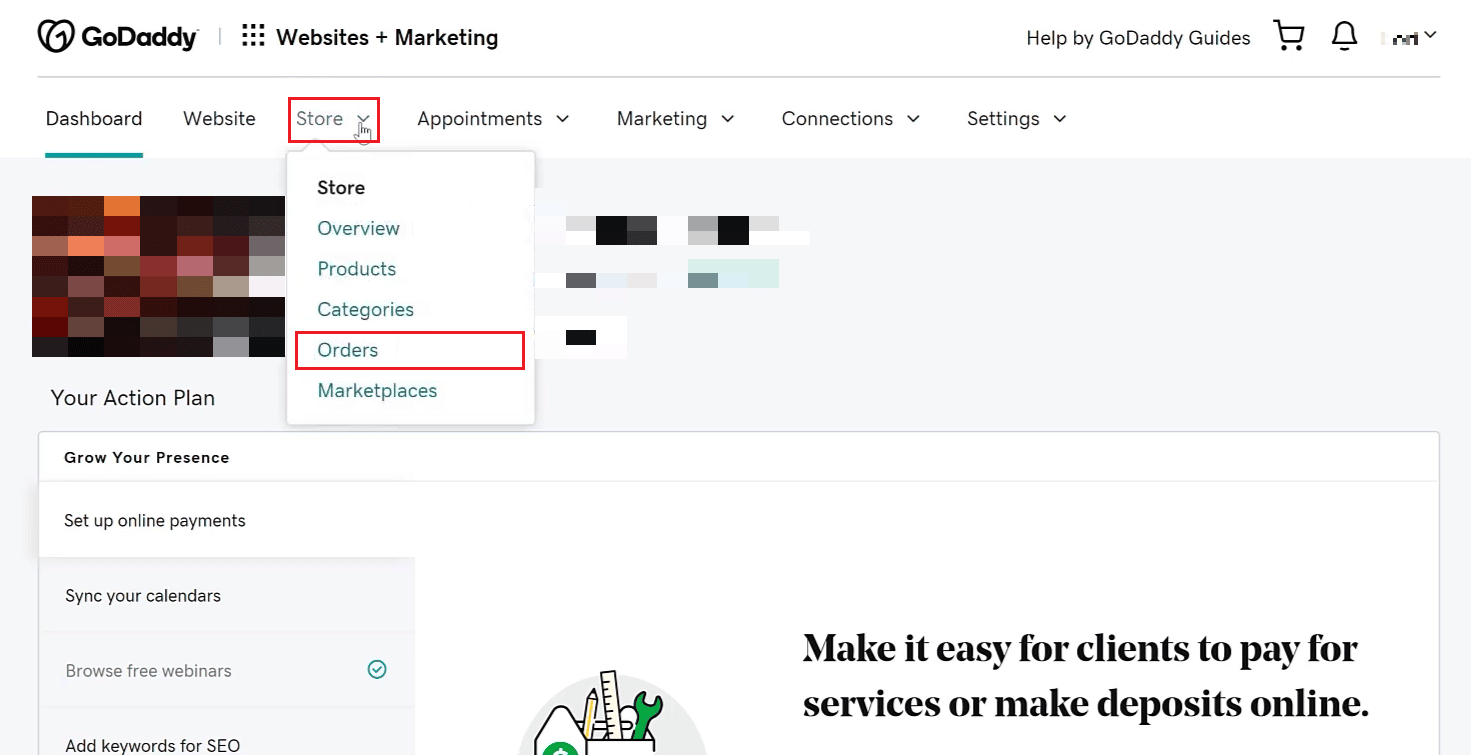
3. คลิก ที่คำสั่งซื้อที่ คุณต้องการลบออกจากชุดคำสั่งต่างๆ ที่ตามมา
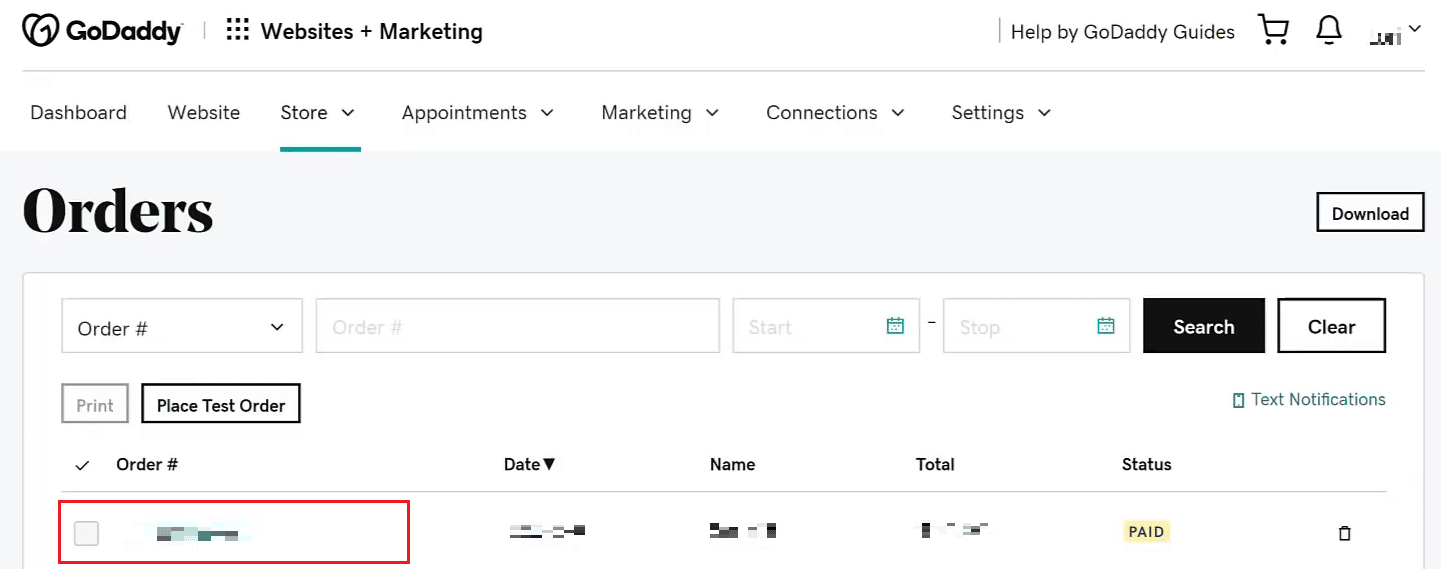
4. จากนั้น คลิกที่ ไอคอนสามจุดแนวนอน ถัดจาก Fulfill Order
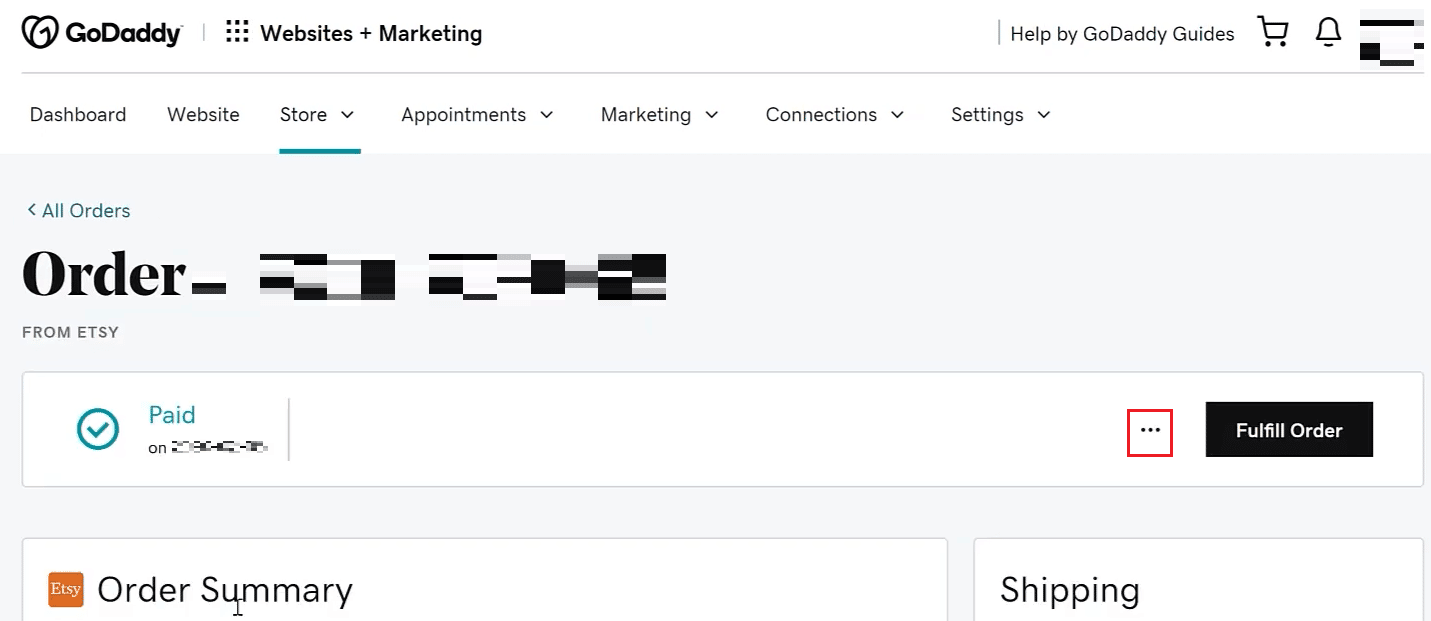
5. สุดท้าย คลิกที่ ยกเลิก คำสั่งซื้อ และให้การยืนยัน
ตอนนี้ ให้เราเรียนรู้วิธีลบผลิตภัณฑ์ GoDaddy ในส่วนถัดไป
อ่านเพิ่มเติม : วิธีลบประวัติ Uber
คุณจะลบผลิตภัณฑ์ของคุณบน GoDaddy ได้อย่างไร?
ขั้นตอนด้านล่างจะอธิบายวิธีการลบผลิตภัณฑ์บน GoDaddy ของคุณ
1. เข้าถึงการต่ออายุและการเรียกเก็บเงินของ GoDaddy และ ลงชื่อเข้า ใช้ หากได้รับแจ้ง
2. เลือก ผลิตภัณฑ์ที่ต้องการ แล้วคลิก ยกเลิก การต่ออายุ
![]()
3. คลิกที่ ลบผลิตภัณฑ์ของฉัน
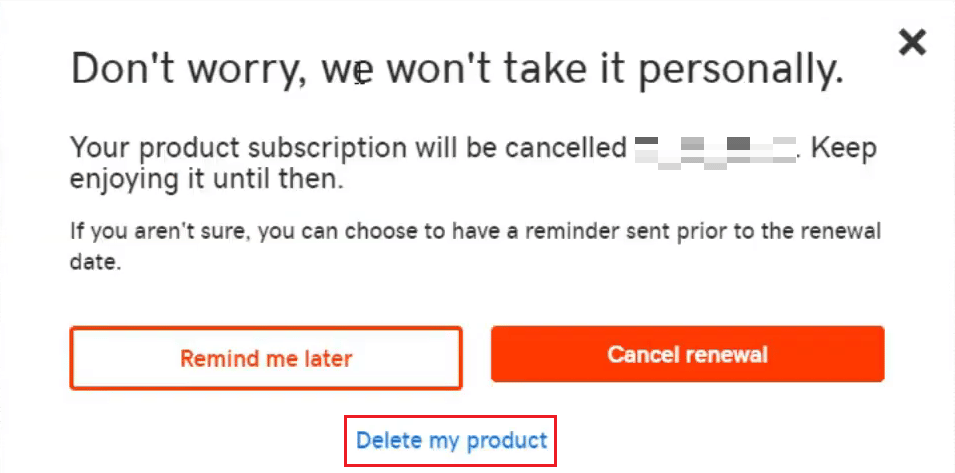
4. จากนั้นเลือก กล่องตอบรับ และคลิกที่ ส่งอีเมล จากป๊อปอัปที่ตามมา
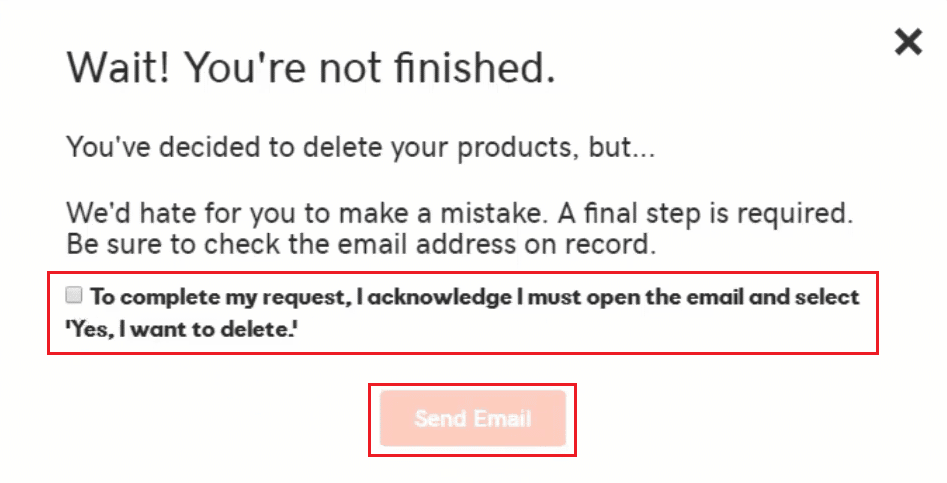
5. ถัดไป เปิดเมลที่ได้รับจาก GoDaddy แล้วคลิก ใช่ ฉันต้องการลบ!
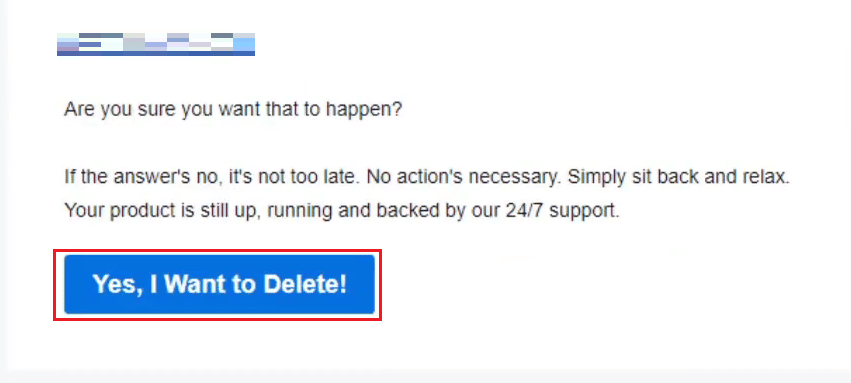
6. คุณจะถูกนำไปยังหน้าการ ต่ออายุ และการเรียกเก็บเงิน อีกครั้ง ที่นี่ คลิกที่ ลบผลิตภัณฑ์ เพื่อยืนยันกระบวนการ
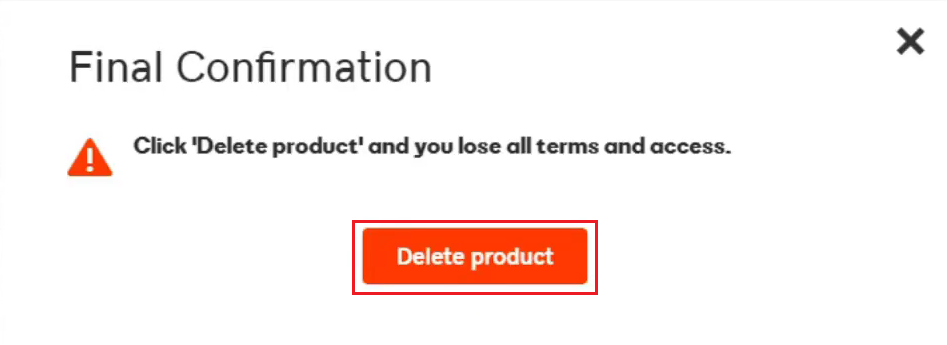
คุณสามารถยกเลิกการสมัครรับข้อมูลบน GoDaddy ได้หรือไม่
ได้ คุณสามารถยกเลิกการสมัครรับข้อมูลบน GoDaddy ได้ อ่านหัวข้อต่อไปนี้เพื่อเรียนรู้วิธีการทำ
คุณจะยกเลิกการสมัครรับข้อมูลบน GoDaddy ได้อย่างไร
คุณสามารถยกเลิกการสมัครรับข้อมูลบน GoDaddy ได้โดยใช้ขั้นตอนต่อไปนี้
1. เข้าถึงการต่ออายุและการเรียกเก็บเงินของ GoDaddy และ ลงชื่อเข้า ใช้ หากได้รับแจ้ง
2. เลือก ผลิตภัณฑ์ที่ต้องการ จากรายการ จากนั้นคลิก ยกเลิก การต่ออายุ
![]()
3. คลิกที่ ยกเลิกการต่ออายุ
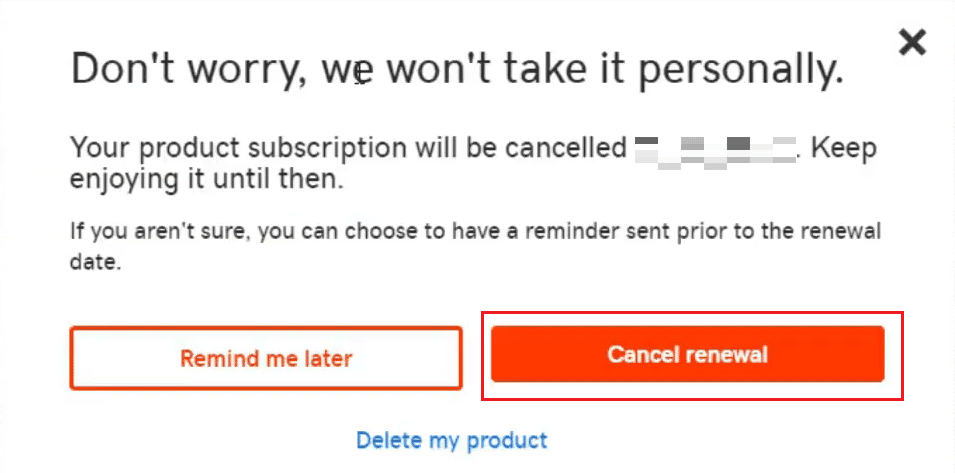
4. ให้การยืนยันโดยคลิกที่ ยกเลิกการต่ออายุ อีกครั้งจากป๊อปอัป
อ่านบทความนี้ตั้งแต่เริ่มต้นเพื่อทำความเข้าใจวิธีลบผลิตภัณฑ์ GoDaddy
อ่านเพิ่มเติม : 20 สุดยอดเครื่องมือสร้างชื่อโดเมน
คุณจะเปลี่ยนความเป็นเจ้าของเว็บไซต์ได้อย่างไร
หากต้องการเปลี่ยนความเป็นเจ้าของเว็บไซต์ของคุณ คุณจะต้องโอนไปยังเจ้าของรายอื่น โดยทำตามขั้นตอนต่อไป
1. ลงชื่อเข้า ใช้บัญชีของคุณและไปที่ GoDaddy Domain Control Center บนเบราว์เซอร์
2. เลือก โดเมนที่ คุณต้องการเปลี่ยนความเป็นเจ้าของจากรายการ
3. คลิกบนความ เป็นเจ้าของ > ย้ายไปที่บัญชี GoDaddy อื่น
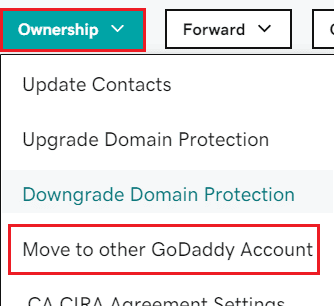
4. ป้อน รายละเอียดที่จำเป็น ในฟิลด์ที่เกี่ยวข้อง
5. สุดท้าย ให้คลิกที่ Transfer Domain เพื่อเปลี่ยนความเป็นเจ้าของเว็บไซต์นั้นสำเร็จ
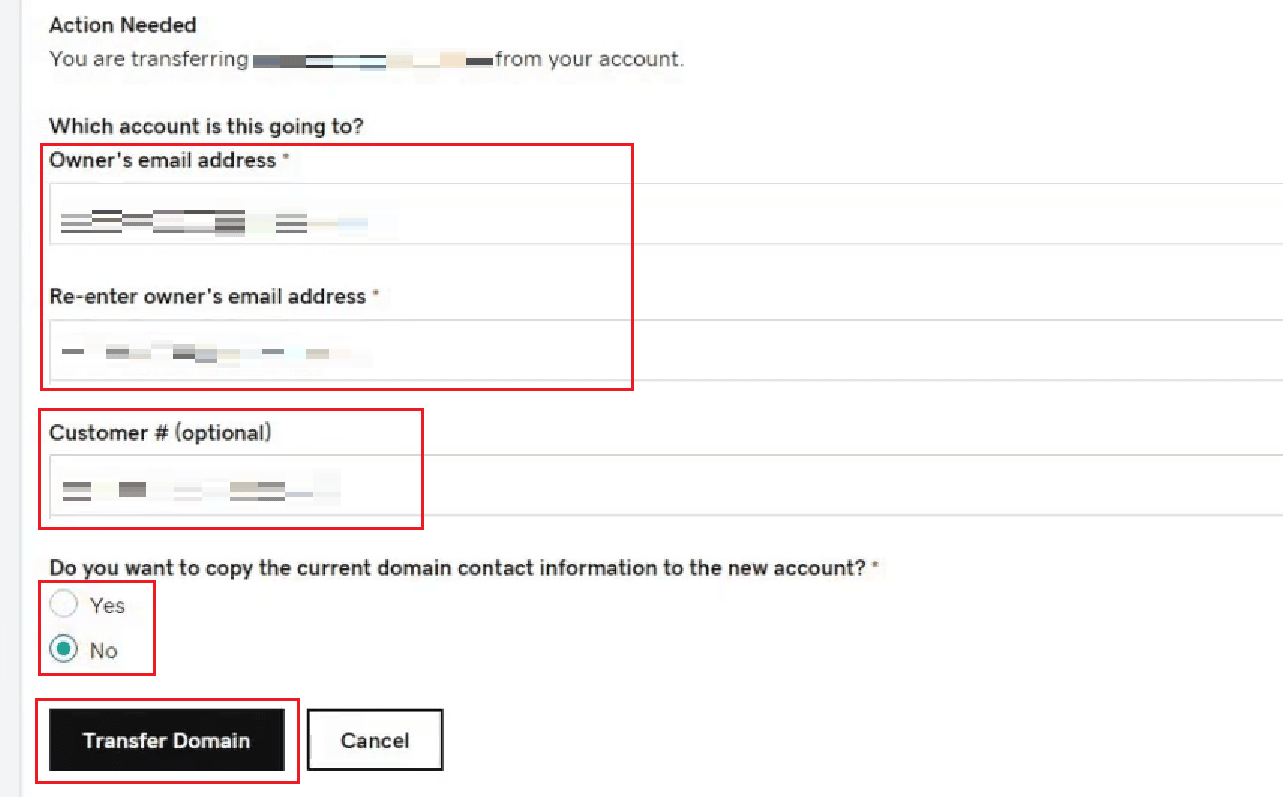
คุณลบเว็บไซต์ GoDaddy ของคุณได้ไหม
ได้ คุณสามารถลบเว็บไซต์ GoDaddy ของคุณได้ คุณสามารถลบเว็บไซต์ GoDaddy ได้อย่างง่ายดายจาก การตั้งค่าบัญชี ของคุณ
แนะนำ :
- วิธีดาวน์โหลดแอปค้นหาการจัดเตรียม
- คุณจะออกจาก GroupMe Chat ได้อย่างไร
- วิธีลบโพสต์บน OfferUp
- ฉันจะลบการสมัครสมาชิก Apple ที่หมดอายุได้อย่างไร
ดังนั้น เราหวังว่าคุณจะเข้าใจวิธีการ ลบผลิตภัณฑ์ GoDaddy ด้วยขั้นตอนโดยละเอียดเพื่อช่วยเหลือคุณ คุณสามารถแจ้งให้เราทราบข้อสงสัยเกี่ยวกับบทความนี้หรือข้อเสนอแนะเกี่ยวกับหัวข้ออื่น ๆ ที่คุณต้องการให้เราสร้างบทความได้ วางไว้ในส่วนความคิดเห็นด้านล่างเพื่อให้เราทราบ
